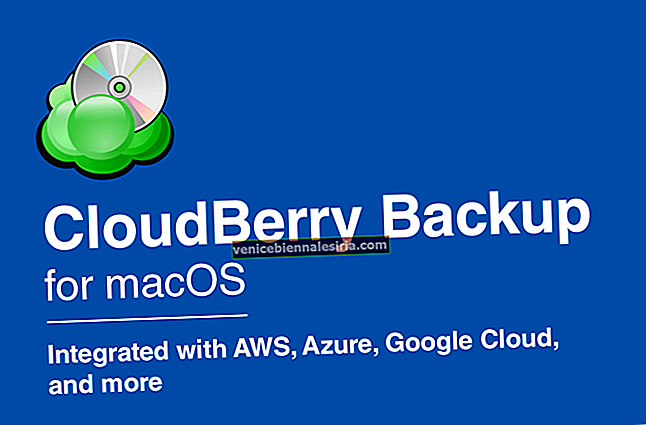С тех пор, как Touch Bar стал эксклюзивной функцией нового MacBook Pro 2016, он получил как огромную похвалу, так и критику. Хотя большинство людей оценили его функциональность, некоторые критиковали его за удаление полезных функциональных клавиш с клавиатуры.
К счастью, вы не можете просто идеально настроить его в соответствии с вашими потребностями, но также можете быстро получить доступ к функциональным клавишам на новом MBP. Более того, у вас есть возможность сделать так, чтобы Touch Bar отображал их по умолчанию в определенных приложениях. Давайте узнаем, как это работает!
Как получить доступ к функциональным клавишам на MacBook Pro 2016
Хотя получить доступ к функциональным клавишам легко, вам нужно к этому привыкнуть.
Шаг 1. Для временного доступа к функциональным клавишам просто нажмите клавишу fn, которая является самой нижней левой клавишей на клавиатуре.
Шаг 2. Теперь нажмите F1 - F12 в соответствии с вашими потребностями.
Как сделать функциональные клавиши по умолчанию на сенсорной панели на новом MacBook Pro
Шаг 1. Начиная, нажмите на логотип меню Apple в верхнем левом углу экрана.
Шаг 2. Затем вам нужно нажать на Системные настройки .
 Шаг 3. Теперь нажмите « Клавиатура» .
Шаг 3. Теперь нажмите « Клавиатура» .

Шаг 4. Перейдите на вкладку «Ярлыки» .
Шаг 5. Затем вам нужно выбрать функциональные клавиши на боковой панели.
Шаг 6. Щелкните по кнопке Добавить (+). Затем вам нужно выбрать приложение, в котором функциональные клавиши на панели Touch Bar будут отображаться по умолчанию.
Шаг 7. Наконец, нажмите « Добавить» .
С этого момента, когда вы используете это конкретное приложение, оно будет отображать функциональные клавиши как параметр по умолчанию на сенсорной панели.
Как автоматически установить сенсорную панель по умолчанию для функциональных клавиш на MacBook Pro
Я не думаю, что большинство пользователей хотели бы использовать Windows на Mac. Есть способ установить Windows на Mac с помощью Boot Camp. Это позволит вам автоматически использовать сенсорную панель по умолчанию для функциональных клавиш.
Вот и все, ребята! Поделитесь с нами своим мнением в комментарии ниже.